Jak chronić hasła strony na swojej stronie WordPress
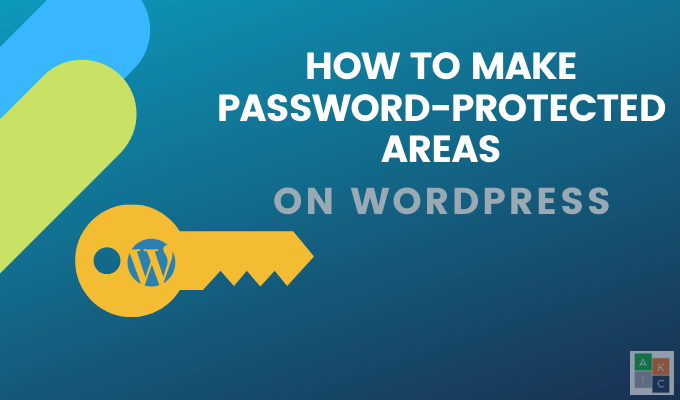
- 3703
- 36
- Maria Piwowarczyk
Istnieje kilka powodów, dla których możesz chcieć chronić hasła strony w witrynie WordPress (WP), w tym:
- Potrzebuję bezpiecznego miejsca do udostępniania treści obecnym lub potencjalnym klientom.
- Korzystanie z Twojej witryny do udostępniania zdjęć, historii lub komunikacji z rodziną lub przyjaciółmi.
- Ograniczanie treści tylko dla zaproszonych uczestników seminarium internetowych.
- W tym treści dla płatnych członków, a nie ogół społeczeństwa.
- Blokowanie niektórych obszarów treści dla stron internetowych na podstawie roli pracownika w firmie.
- Zapewnienie osób z zewnątrz nie może zobaczyć zastrzeżonych treści dla obiektów medycznych lub edukacyjnych.
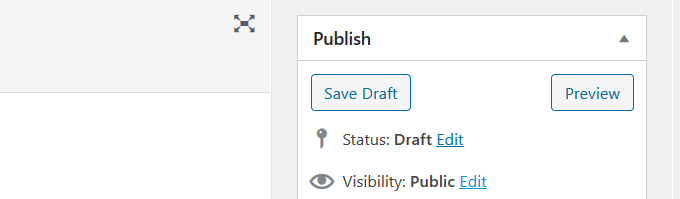
- Wybierać Hasło chronione, wprowadź hasło i kliknij OK.
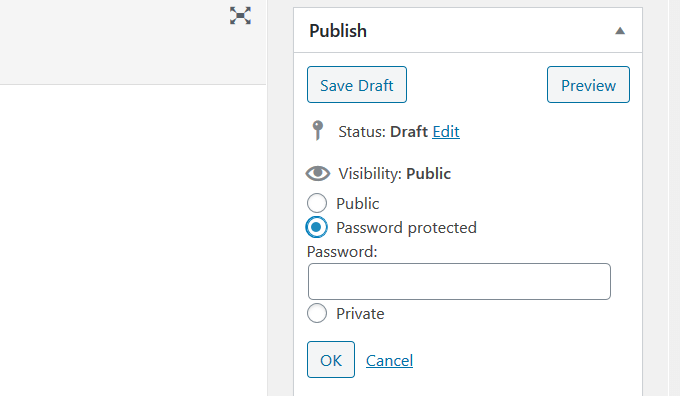
- Opublikuj stronę i zobacz wyniki. Teraz, gdy ktoś spojrzy na tę stronę, zostanie poproszony o wprowadzenie hasła.
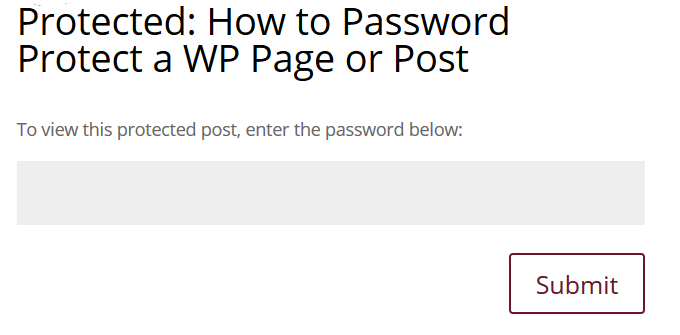
- Tylko osoby z prawidłowym hasłem będą miały dostęp do treści. Ten proces jest przydatny, jeśli chcesz chronić kilka stron lub postów.
Hasło chronić kategorie postu w swojej witrynie WordPress
Jeśli masz określone kategorie postów na swojej stronie, które chcesz chronić za pomocą hasła, użyj wtyczki hasła kategorii dostępu.
Pobierz, zainstaluj i aktywuj wtyczkę.
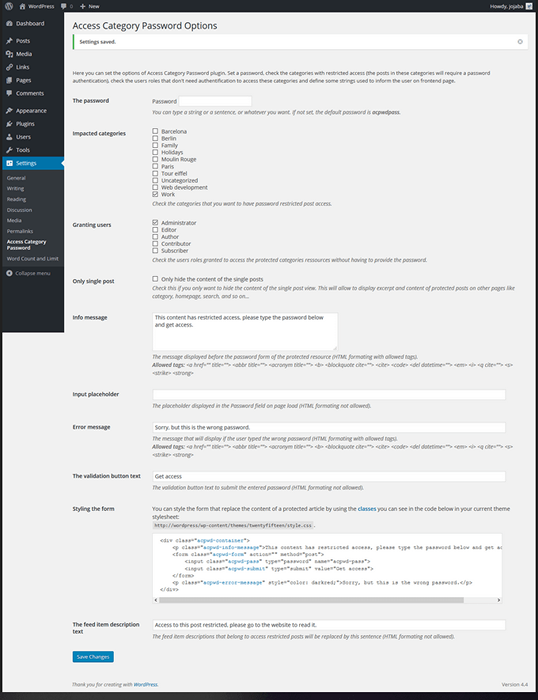
Wybierz ograniczenie dostępu do postów w określonej kategorii, przypisując hasło. Zarówno fragment, jak i treść postów są zastąpione formularzem, który odwiedzający będą musieli uzupełnić, aby uzyskać dostęp.
Wygenerowane kanały WP są modyfikowane. Możesz zdefiniować opis w ustawieniach, które zobaczą użytkownicy. Parametry są zdefiniowane jako:
- hasło Odwiedzający witrynę będą musieli uzyskać dostęp do ograniczonych kategorii.
- Wybierz kategorie, które chcesz chronić, zaznaczając pola Wpływowe kategorie.
- Przyznanie użytkownikom Sekcja odnosi się do ról użytkowników Twojej witryny. Te, które sprawdzasz, nie będą musiały wprowadzać hasła.
- Jeśli sprawdzisz Tylko pojedynczy post, Treść postu będzie wyświetlana na stronie głównej lub na stronach archiwum. Tylko strona postów z ograniczonych kategorii będzie chroniona. Pozostaw to niezaznaczone jako domyślne.
Pozostałe ustawienia tego wtyczki ochrony hasła są zdefiniowane poniżej:
- Dodaj wiadomość, że użytkownicy zobaczą przed formularzem hasła w Wiadomość informacyjna.
- Wybierz to, co chcesz wyświetlić w polu hasła i umieść je Wejście zastępcze.
- Określ tekst, który chcesz wyglądać jako Komunikat o błędzie Jeśli odwiedzający używa niewłaściwego hasła.
- Dla Tekst przycisku sprawdzania poprawności, Wprowadź to, co chcesz, aby przycisk powiedział, na przykład uzyskać dostęp.
- Jeśli nie lubisz Stylizacja formy, Dodaj niestandardową stylistykę.
- Dodaj swój Opis kanału Tekst.
Jak hasło chronić część postu lub strony WordPress
Możesz także chronić hasła tylko część strony publicznej lub postu z inną wtyczką WP o nazwie Passster - Protect.
Tak jak dla wszystkich wtyczek WP, pobierz, zainstaluj, a następnie aktywuj.
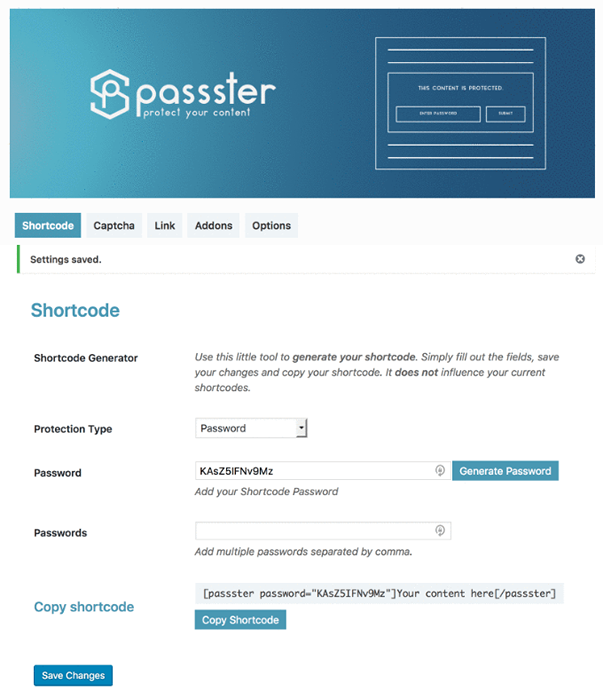
Wewnątrz pulpitu nawigacyjnego WP, przejdź do Ustawienia wtyczki. Utwórz skrót i Hasło lub automatycznie go wygenerował dla Ciebie.
W edytorze WP wklej skrót w sekcji, którą chcesz chronić i napisać treść.
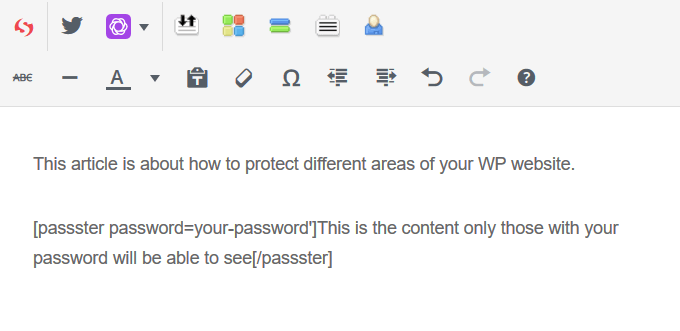
Odwiedzający zobaczą wszystkie Twoje treści, z wyjątkiem tego, co umieściłeś w sekcji krótkiej kody.
Passwaj zabezpiecz całą witrynę WordPress
Aby hasło chronić całą witrynę WordPress, możesz ponownie użyć wtyczki stron trzecich. Istnieje kilka wtyczek ochrony haseł.
Omówimy bezpłatną wtyczkę chronioną hasłem Ben Huson.
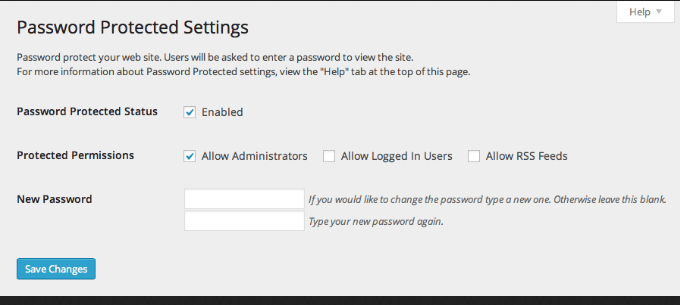
- Pobierz, zainstaluj i aktywuj wtyczkę. Aby skonfigurować ustawienia, przejdź do Ustawienia > Ochrona hasła.
- Zaznacz pola obok Status chroniony hasłem Aby włączyć wtyczkę. Jeśli zaznaczysz pole obok dowolnego z Uprawnienia do hasła Opcje, ci goście nie będą potrzebować hasła, aby uzyskać dostęp do Twojej witryny.
- Dodaj swoje hasło w nowe hasło Box i kliknij Zapisz zmiany.
- Po aktywacji wtyczki, gdy odwiedzający wyląduje w Twojej witrynie, zobaczy krótszą wersję strony logowania WP i zostaną poproszone o podanie hasła.
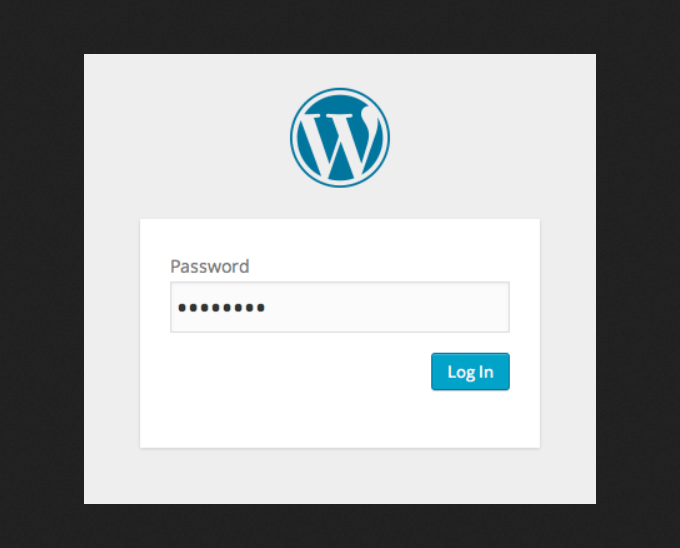
Należy pamiętać, że wtyczka chroni tylko witrynę WP. Jeśli ktoś ma bezpośredni link do pliku lub obrazu na twoim serwerze, będzie mógł zobaczyć ten plik.
Jak widać, istnieje kilka sposobów ochrony hasła do witryny WordPress. W przypadku poszczególnych postów lub stron możesz użyć wbudowanej funkcjonalności WordPress. Inne części, sekcje lub cała strona będą potrzebować wtyczek stron trzecich.
- « Jak wykonać kopię zapasową bazy danych MySQL
- HDG wyjaśnia, co to jest JavaScript i co jest używane do online? »

